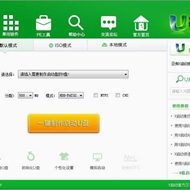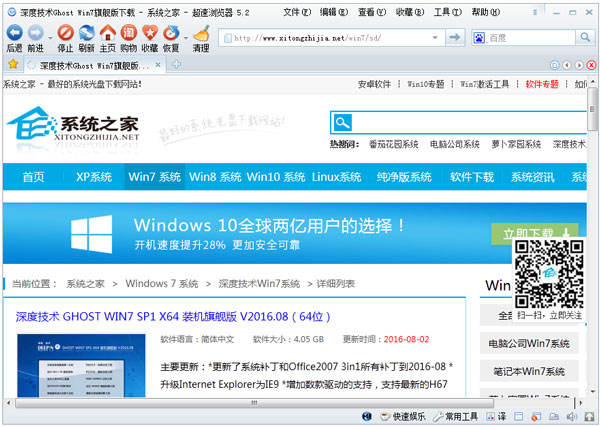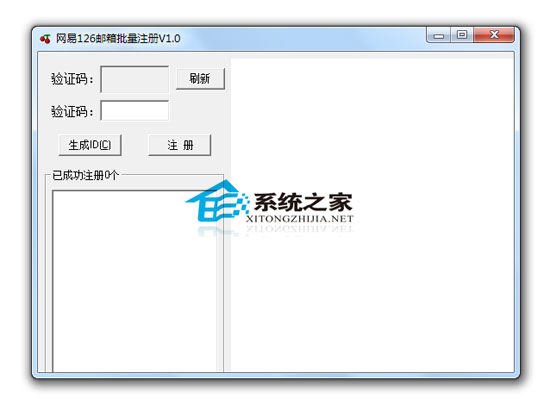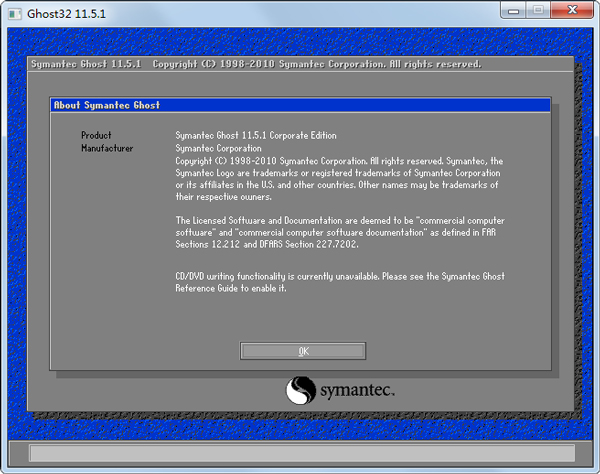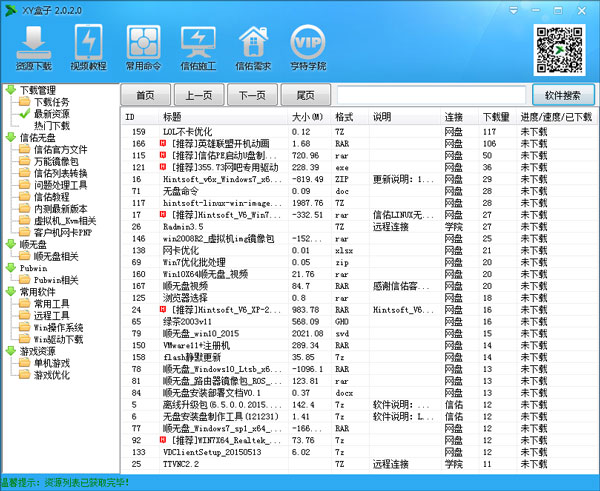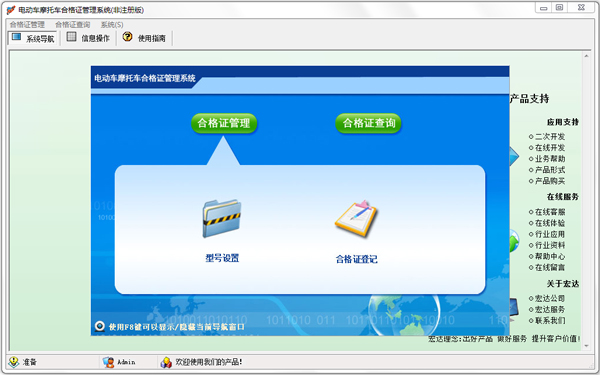ghost32(硬盘备份工具) V11.5.1 绿色版
- 大小:20.95 MB
- 语言:简体中文
- 授权:免费系统
- 更新日期:2016-10-03
- 下载次数:
- 支持系统:XP/win7/win8/win10
软件介绍
ghost32,一款大名鼎鼎的硬盘备份工具,它可以把一个磁盘上的全部内容复制到另外一个磁盘上,也可以把磁盘内容复制为一个磁盘的镜像文件,以后你可以用镜像文件创建一个原始磁盘的拷贝。它可以最大限度地减少你每次安装 windows xp\2003等操作系统的时间,如果你有好几台配置相似的机器需要安装 xp系统,你可以在一台机器上装好一次之后,其他机器就只要直接ghost 一次了,配置都可以省了。
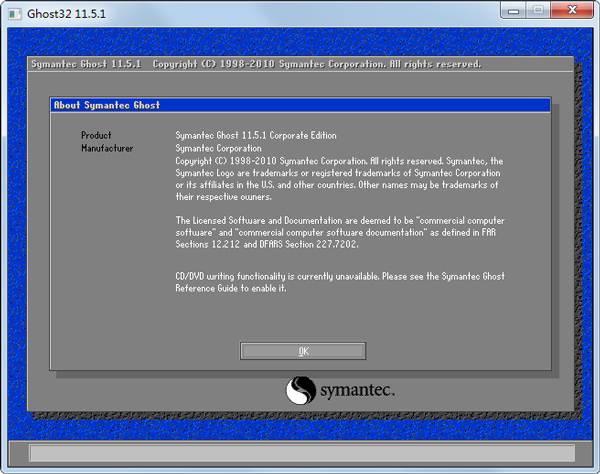
使用方法
1.选择Local—Patition—FromImage,(注意,如果你选择Disk进行操作的话将对整个磁盘恢复)然后用Tab键选择你存放***.GHO文件的分区并找到GHO文件(注意,这里的分区并不是按以往你所见的分区排布,仔细找,别搞错了,而且有很多乱码的)选择好GHO文件后一路YES,(在选择GHOST恢复C盘时注意别选择到U盘上,看它们的容量可以辨别的。)然后就是等待,几分钟后你的系统又是崭新的了。
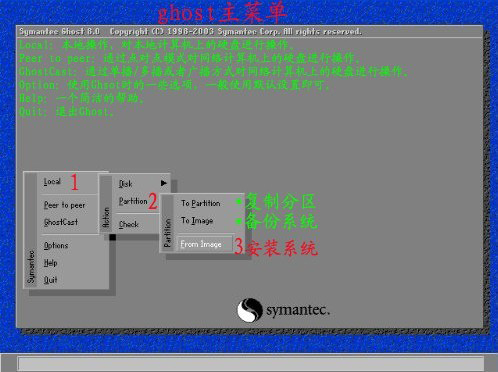

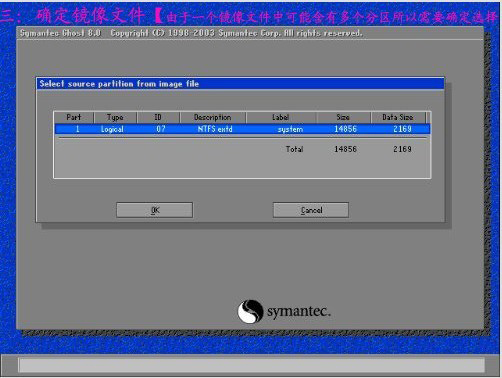
2.选择目标盘不要搞错,一般电脑只有一个硬盘,不要选U盘,就OK了。
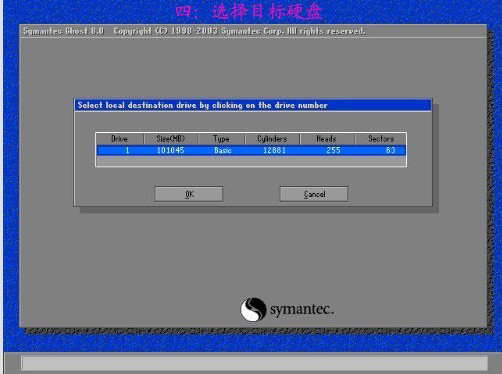
3.选择目标分区,一般选择C盘就OK了。

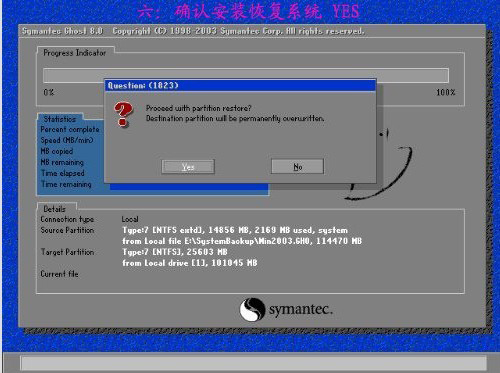
Ghost32.exe版本11.5用法与Ghost32.exe版本11.0用法基本相同,只是运行中有个界面有差异。
11.5界面
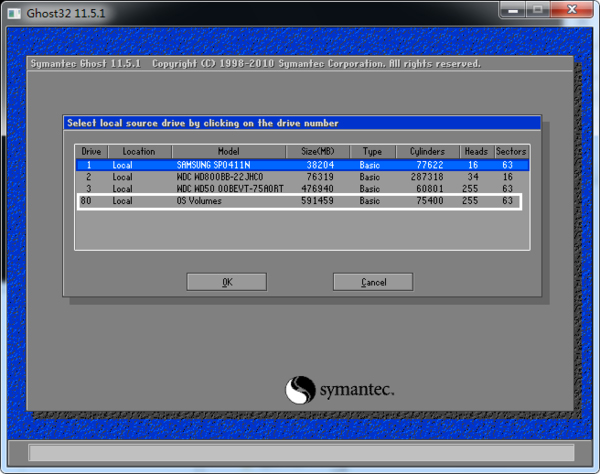
11.0界面
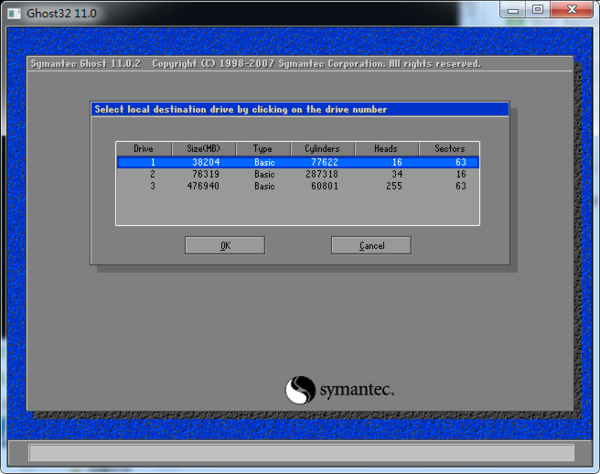
11.5版本多了个磁盘总计量和得统计,见前图的白色框住部分,在使用中不要被它迷惑。
备份系统运行步骤
1.运行Ghost32。
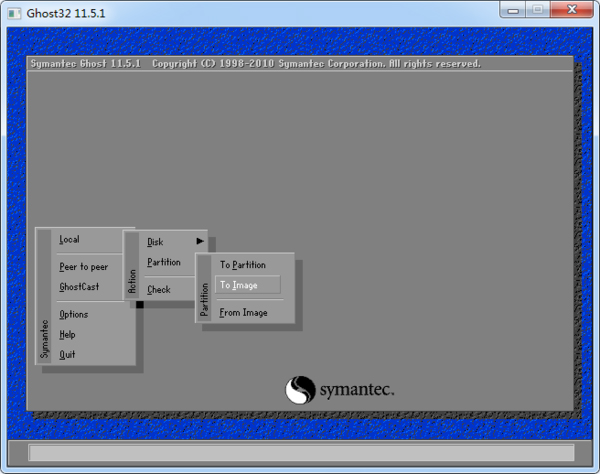
2.选备份硬盘。
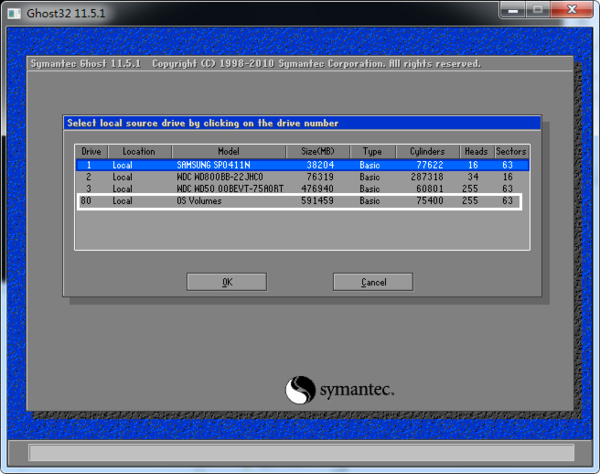
3.选备份分区。
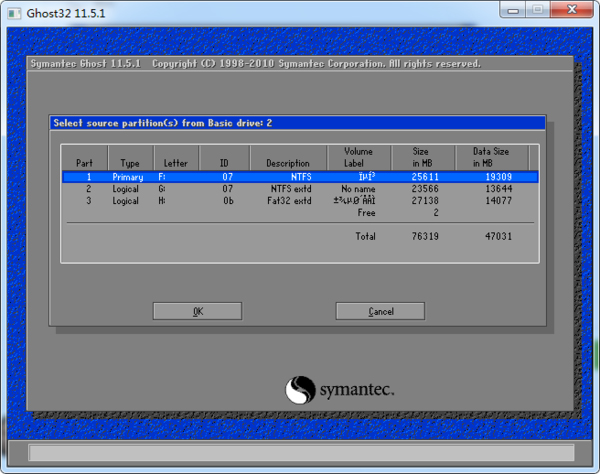
4.点OK,选备份路径,填好备份名称,点Save按钮,开始备份。
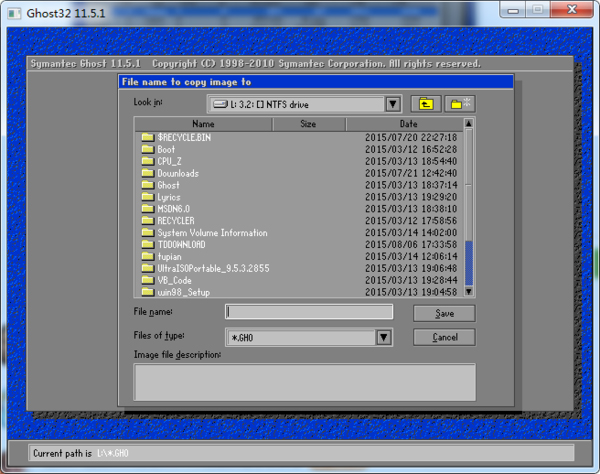
5.等待备份完成。
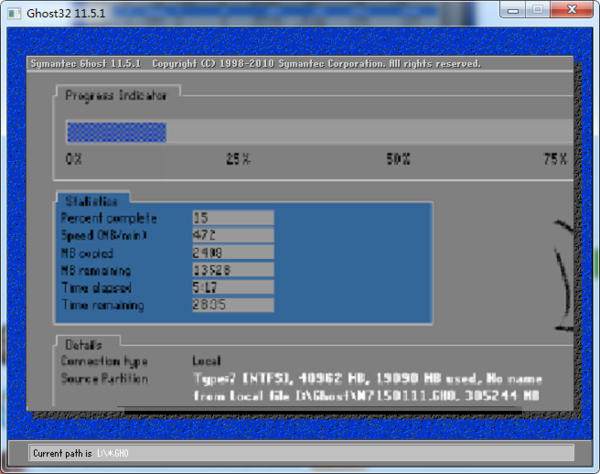
Ghost分区对齐问题
对于固态硬盘和一些新型的机械硬盘(4K扇区),分区对齐后可以大幅度提升硬盘运行效率这是毫无疑问的(理论/实践皆可证明)。很多网友用过“Ghost”,它备份恢复系统简便快速。然而存在一个问题,使用低版本的Ghost(指的是11.5以下版本)会造成已经对齐的分区变为不对齐。因此大家在使用的时候需要格外注意。此外使用Ghost备份系统时,系统所在的分区也必须是对齐的,恢复时才不会有上述问题。
电脑公司Win10常用软件推荐
- 1电脑公司Ghost Win10 (X64) 特别专业版 2021.07(绝对激活)
- 2电脑公司Ghost Win10x86 特别专业版 V202008(自动激活)
- 3电脑公司Ghost Win10 x64 超纯专业版 2020V08(激活版)
- 4电脑公司Ghost Win10 (X64) 家庭装机版2018.10(自动激活)
- 5电脑公司Ghost Win10 (64位) 好用纯净版v2020.01(无需激活)
- 6电脑公司Ghost win10x86 全新纯净版2019V04(无需激活)
- 7电脑公司Ghost Win10 (X64) 通用专业版 2020年09月(激活版)
- 8电脑公司Ghost Win10 (64位) 万能纯净版2018.12月(自动激活)
- 9电脑公司 Ghost Win10 64位 企业版 2018v12 (激活版)
- 10电脑公司(64位) Ghost Win10 专业版 2015年5月更新
电脑公司常用软件
电脑公司教程排行
- win10/win10迅速破解压缩包密码的步骤 2018-04-30
- 雨林木风win10如何使用自带照片应用的聚焦效果 2017-08-15
- win10系统开机出现错误0xC000000F怎么办|win10无 2019-04-13
- 电脑提示未识别网络雨林木风Win10系统怎么解决 2016-06-06
- Linux下利用虚拟机安装Win10系统教程 2015-02-03
- win10系统下升级鲁大师后提示无法启动硬件检测服 2018-12-19
- 在32位番茄花园W10系统中无法启动游戏怎样解决 2016-07-13
- 总裁Win10教育版使用微软拼音输入法打出特殊符号 2017-05-23
- win10系统桌面图标全部变成相同的技巧介绍 2019-04-14
- 九猫win10专业版系统怎么更换开机音乐 2017-05-15
- win7系统搜索网络提示区域中找不到无线网络的操 2019-02-22
- W10系统进入不了桌面开机背景为黑屏是怎么回事 2016-06-24
- 怎么截图鼠标右键菜单选项?鼠标右键菜单窗口截图 2015-03-23
- 解析雨林木风W10系统关于IPv6的命令行快速关闭问 2016-07-21
- 技术员联盟Win8.1系统打开多个窗口时快速切换到 2017-02-05
- Win8操作系统休眠结束后弹出"能源策略 2016-12-01
- Win7系统下禁止用户安装软件设置方法 2015-04-08
- 深度技术Win10系统注册OCX控件出现错误代码0x800 2016-05-15
友情链接
 电脑公司
电脑公司